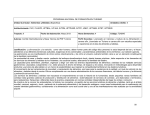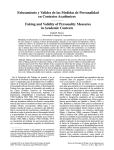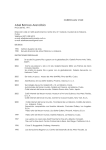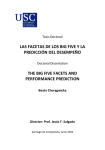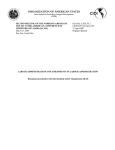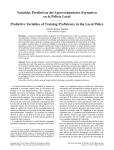Download GUÍA DE APRENDIZAJE
Transcript
GUÍA DE APRENDIZAJE 1. Identificación de la Guía de Aprendizaje Código de la guía: Fecha de utilización Nombre de la Guía de Aprendizaje: Descubriendo GNU/LINUX con SEMILLA Titulación Técnico en Sistemas Proyecto Descubriendo GNU/LINUX con SEMILLA Duración en horas: Actividad Enseñanza-Aprendizaje-Evaluación: Interactuar con las funciones del operativo GNU/Linux y conocer sus aplicaciones ofimáticas y de mantenimiento documentando los procedimientos de uso requeridos. Duración en horas: Competencia Duración en horas: Resultado de Aprendizaje Modalidad de Formación: 220501900 - Aplicar herramientas ofimáticas, redes sociales y colaborativas de acuerdo con el proyecto a desarrollar. 220501001 - Realizar mantenimiento preventivo y predictivo que garantice el funcionamiento del hardware de los equipos. 22050190002 - Participar en redes sociales en la web utilizando las Duración herramientas tecnológicas de trabajo colaborativo de acuerdo con en horas: las necesidades de información, motivación e intereses y las tendencias de las Tecnologías de la Información y de la Comunicación. 22050100102 - Verificar el estado de operación del equipo aplicando herramientas de software legales según el manual de procedimiento de la empresa y respondiendo a las necesidades del cliente. Presencial X Virtual: 20 30 220 310 15 15 Desescolarizada: Orientadores (a): Juan Esteban Ramírez Gil 2. Introducción El SENA como entidad de Formación para el Trabajo y el Desarrollo Humano debe responder a los requerimientos del mundo Social y Laboral en relación con el desarrollo tecnológico, una forma de respuesta a este requerimiento es servirse de diferentes recursos, uno de ellos es la incorporación del software libre y el sistema operativo GNU/Linux, como una estrategia para la innovación y adquisición del conocimiento; esta condición exige de los instructores/tutores, la necesidad de aprender, no solo el uso, la comprensión y el dominio de la tecnología, también el desarrollo de competencias metodológicas y didácticas para un óptimo aprovechamiento de las herramientas de software libre y así dar respuesta a las necesidades del mundo cambiante. El Sistema Educativo no puede quedar al margen de los nuevos cambios. Debe atender a la formación de los nuevos ciudadanos y la incorporación de las nuevas tecnologías, esto ha de hacerse con la perspectiva de favorecer los aprendizajes y facilitar los medios que sustenten el desarrollo de los conocimientos y de las competencias necesarias para la inserción en el mundo social y profesional. El desarrollo de esta guía propone el abordaje de las herramientas de software libre, de manera que se unifiquen conceptos y se motive al uso de diferentes estrategias didácticas para la facilitación de los aprendizajes. 3. Actividades y estrategias de aprendizaje 3.1. Introducción a GNU/Linux y Open Office Siga el procedimiento para iniciar el sistema operativo SEMILLA desde la unidad de CDROM. 3.1.2 Luego de haber iniciado el sistema SEMILLA, siga el procedimiento que se ve en la imagen para abrir el procesador de texto Open Office Writer. Procedimiento a seguir: (Botón K > Oficina > Procesador de Texto ) Cree un nuevo documento de texto, en el desarrolle la siguiente actividad ayudándose con el tutor, con la documentación disponible o con fuentes externas: a) Describa brevemente las configuraciones que debió realizar en su máquina para poder iniciar el sistema desde un CD/DVD. b) Explique que es una interfaz gráfica y que es una interfaz por línea de comandos, c) ¿Qué es un sistema operativo „live‟? 3.1.3. Inserte una tabla en su documento Open Office Writer en donde identifique la función de los elementos que conforman la interfaz gráfica de KDE que se muestran a continuación: Elemento Función cumplida Elemento Función cumplida Elemento Función cumplida 3.1.4. Mediante la experimentación con las aplicaciones ofimáticas de Open Office dispuestas en la ruta ya vista, responda a estas interrogantes en su documento: a) ¿Para qué sirve cada herramienta (Writer, Impress, Calc, Base)? b) ¿Cuál sería el equivalente de cada herramienta en Office 2010? 3.1.5. Usando la ruta de las herramientas Open Office, abra la aplicación “Presentación” Con la información realice una presentación de diapositivas usando Open Office Impress, de mínimo 5 diapositivas en donde ilustre las herramientas ofimáticas principales de Open Office. 3.1.6. Usando la ruta donde se encuentran las herramientas Ofimáticas de Open Office, abra la aplicación ”Hoja de Cálculo” Elabore una hoja con la información de sus compañeros, puede guiarse por la imagen. Adicionalmente, debe añadir dos columnas más con hobby, y numero celular si posee. 3.1.7. Si dispone de internet y una cuenta en Google, ingrese a http://docs.google.com y suba los archivos de esta actividad a su cuenta. Luego mande al correo del tutor los vínculos web a los documentos subidos y compartidos mediante la aplicación googledocs, Los archivos deben tener los siguientes nombres: (ofimatica.doc), (exposición.ppt), (listado.xls) 3.2. Herramientas de diagnóstico 3.2.1. Siga el procedimiento que se describe en la imagen para abrir el programa “Generar reporte de configuración”. Haga clic sobre el acceso para ejecutar el programa Procedimiento a seguir: Al ejecutar el programa se generara un archivo en el escritorio llamado reporte.txt, de doble clic sobre el para visualizar su contenido. Basado en la información generada en el reporte, responda en su documento de (Botón K > Mantenimiento > Generar Reporte) Open Office Writer las siguientes preguntas sobre el sistema actual: a) ¿Qué procesador (nombre) tiene su computadora? b) ¿Qué información sobre la pantalla/monitor se obtuvo? c) ¿Qué utilidad tiene para un técnico en sistemas la información obtenida en el reporte? 3.2.2. Usando la ruta donde se encuentran las herramientas de Mantenimiento, abra la aplicación: Con ayuda de su tutor o consultando la documentación de SEMILLA o internet, responda a las siguientes preguntas en su documento de Open Office Writer: a) ¿Cuántas particiones ve en su disco duro?, b) ¿Qué sistema de archivo usan dichas particiones? c) ¿Cuál es el modelo/marca y tamaño del disco duro actual? d) ¿Qué es una partición Linux-swap? Ejemplo de funcionamiento de GParted 3.2.3. Usando la ruta donde se encuentran las herramientas de Mantenimiento, abra la aplicación: Mediante la interacción con la herramienta y con ayuda de su tutor, responda a las siguientes preguntas en su documento de Open Office Writer: a) ¿Qué información obtuvo de la BIOS? b) ¿Cómo podría guardar la información en un archivo de tipo “reporte.html”? Ejemplo de funcionamiento de LSHW 3.2.3. Consulte el manual de usuario SEMILLA incluido en la distribución GNU/Linux (/root/Desktop/documentación/Manual_Sistema_SEMILLA.pdf). Consulte los métodos de instalación del sistema expuestos el manual y responda en su documento Open Office Writer: a) ¿Qué función tiene un editor de particiones al instalar un sistema operativo? b) ¿Para qué sirven las utilidades Testdisk y Photorec? c) ¿Qué es un gestor de inicio del sistema? 3.2.4. Si dispone de internet y una cuenta en Google, ingrese a http://docs.google.com y suba los archivos de esta actividad a su cuenta. Luego mande al correo del tutor los vínculos web a los documentos subidos y compartidos mediante la aplicación Googledocs, El archivo de texto con las respuestas debe llamarse de la siguiente forma: (mantenimiento.doc) 4.1. Criterios de evaluación: 4.1.1. Utiliza de manera responsable las herramientas de Oficina, aplicando las funciones propias del procesador de palabras, hojas de cálculo y presentador de diapositivas en la resolución de problemas de acuerdo con las necesidades del cliente y las tendencias de las Tecnologías de la Información y de la Comunicación. 4.1.2. Instala los diferentes Sistemas Operativos y Herramientas del paquete de Office en el computador de acuerdo con la complejidad tecnológica del equipo, respetando los derechos de autor, para garantizar la compactibilidad y el funcionamiento del equipo de cómputo según las necesidades del usuario. 4.1.3. Diagnóstica el nivel de alteraciones técnicas del hardware y el software mediante la aplicación de software de diagnóstico, relacionado con la detección de virus, programas espías y estado actual de componentes de hardware que garantice el funcionamiento del equipo de cómputo. 4.2. Evidencias de aprendizaje: EVIDENCIAS DE APRENDIZAJE CRITERIOS DE EVALUACION TÉCNICAS E INSTRUMENTOS DE EVALUACION Evidencias de conocimiento Responde a los siguientes conceptos y los relaciona con su entorno: Sistema operativo, interfaz gráfica, hardware, software, GN/Linux, Open Office, hoja de cálculo, editor de texto, presentador de diapositivas, bases de datos, documentos colaborativos, herramientas de mantenimiento, instalación live, instalación física, sistema de archivos, particiones y gestores de inicio del sistema. • Instala los diferentes Sistemas Operativos y Herramientas del paquete de Office en el computador de acuerdo con la complejidad tecnológica del equipo, respetando los derechos de autor, para garantizar la compactibilidad y el funcionamiento del equipo de cómputo según las necesidades del usuario. • Diagnóstica el nivel de alteraciones técnicas del hardware y el software mediante la aplicación de software de diagnóstico, relacionado con la detección de virus, programas espías y estado actual de componentes de hardware que garantice el funcionamiento del equipo de cómputo. Técnica: Conversatorio solución de dudas Utiliza de manera responsable las herramientas de Office, aplicando las funciones propias del procesador de palabras, hojas de cálculo y presentador de diapositivas en la resolución de problemas de acuerdo con las necesidades del cliente y las tendencias de las Tecnologías de la Información y de la Comunicación. Técnica: Observación. Instrumento: Observación. Evidencias de Producto Creación de los documentos propuestos en el taller con el trabajo de investigación y experimentación; a) ofimáticas.doc b) exposición.ppt c) listado.xls d) mantenimiento.doc Instrumento: Instrumento de Evaluación. Evidencias de Desempeño Uso del sistema SEMILLA en • Instalación, manejo, operación y ofimática, mantenimiento y redes arranque de diferentes sistemas operativos, uso del sistema SEMILLA. Técnica: Observación. 5. Ambientes de aprendizaje, medios y recursos didácticos CENTRO DE FORMACIÓN, Aulas que posibiliten la enseñanza-aprendizaje-evaluación. EQUIPOS: Video beam o pantalla de TV, computador con unidad CD, distro SEMILLA en CD. MEDIOS IMPRESOS: Guías de aprendizaje, manuales de uso distro SEMILLA GNU/Linux. 6. Glosario (opcional) GNU: Conjunto de programas desarrollados por la Free Software Foundation (Fundación por el Software Libre); es de uso libre. (Gnu's Not UNIX). GNU no es UNIX Linux: Kernel de sistema operativo. Su autor principal es Linus Torvalds, aunque en su elaboración han ayudado miles de desarrolladores. Más información en http://www.kernel.org GNU/Linux: Unión del kernel Linux y las herramientas proporcionadas por el proyecto GNU. Se trata de una solución de compromiso adoptada por la comunidad de software libre debido a que el fulgurante éxito de Linux ha propiciado que todo el sistema se llame el “kernel”. Hardware: Conjunto de dispositivos físicos que componen el ordenador. Software: Componente intangible en la informática. Generalmente se trata de una serie de instrucciones elaboradas por humanos en lenguajes de programación de alto nivel (código fuente) que luego son traducidas por un compilador a código máquina (unos y ceros comprendidos por las máquinas). El software se divide en software de sistema, parte que corresponde a los sistemas operativos, o de aplicación, que agrupa a los programas de los que el usuario suele hacer uso. Estrictamente el software también incluye la documentación del programa, aunque esta se encuentre en un manual. Software libre: Tipo de software con condiciones de uso y distribución que cumplen con las propiedades para ser considerado libre. Software propietario (o software privativo): Software con condiciones de uso y distribución que no cumplen con las condiciones para ser software libre. KDE: Acrónimo de K Desktop Environment (Entorno de Escritorio K). Entorno de escritorio completo cuya finalidad es acercar al usuario final a los sistemas GNU/Linux gracias a su amigabilidad y facilidad de manejo. Partición: Unidad de disco lógica. Un solo disco duro puede tener más de una. Porción específica de un dispositivo dedicado a una determinada tarea y que está organizada como una sola unidad lógica. Es una de las áreas en las que se puede dividir el disco duro de un ordenador, para que el sistema operativo pueda reconocerla como si de otro disco duro se tratase. Cada partición de un disco duro, puede contener un sistema operativo diferente. Ofimática: Se refiere a la informática y la tecnología aplicada a la oficina. Conjunto de computadores, periféricos y software diseñados específicamente para funcionar integrados plenamente en el entorno de trabajo. OpenOffice.org: Suite ofimática libre desarrollada principalmente por SUN. Consta de un procesador de textos (Writer), una hoja de cálculo (Calc), un programa para presentaciones (Impress) y una aplicación para imágenes (Draw). Slackware: Popular distribución de GNU/Linux, en muchas ocasiones recomendada a los novatos por su simplicidad de instalación y la inclusión de software libre publicado. 7. Bibliografía http://www.semillasena.tk http://es.openoffice.org/ http://www.kdehispano.es/ Elaborada por: JUAN ESTEBAN RAMIREZ GIL Fecha (aaaa/mm/dd):